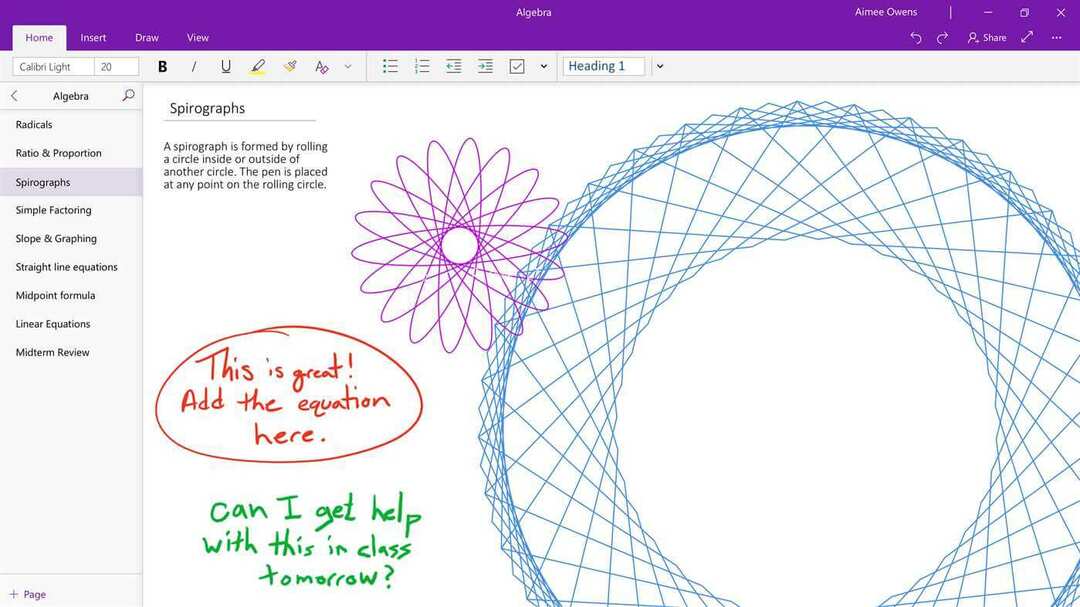- OneNote uygulaması, bozuk dosya ayarları veya Windows profili nedeniyle çökmeye devam ediyor.
- OneNote harika bir araçtır ancak çalışmıyorsa, belirli bir PowerShell komutunu çalıştırmayı deneyin.
- Bu yazılımla ilgili çeşitli sorunları gidermek için uygulamayı resmi web sitesinden yeniden yüklediğinizden emin olun.
- OneNote yanıt vermiyorsa, uygulamayı sıfırlamak sorunu çözmenize yardımcı olabilir.

Bu yazılım, yaygın bilgisayar hatalarını onaracak, sizi dosya kaybından, kötü amaçlı yazılımlardan, donanım arızasından koruyacak ve bilgisayarınızı maksimum performans için optimize edecektir. Şimdi 3 kolay adımda bilgisayar sorunlarını düzeltin ve virüsleri kaldırın:
- Restoro PC Onarım Aracını İndirin Patentli Teknolojilerle birlikte gelen (patent mevcut İşte).
- Tıklayın Taramayı Başlat PC sorunlarına neden olabilecek Windows sorunlarını bulmak için.
- Tıklayın Hepsini tamir et bilgisayarınızın güvenliğini ve performansını etkileyen sorunları gidermek için
- Restoro tarafından indirildi 0 okuyucular bu ay
Bir not özellikle öğrenciler için Microsoft Office paketinin çok kullanışlı bir parçasıdır. Ancak, bazı insanlar bu araçla ilgili bazı sorunlar yaşadıklarını bildirdi.
Bu nedenle, OneNote sorununu çözmenize yardımcı olmak için bu makaleyi oluşturduk. Windows 10.
OneNote kullanışlı bir not alma aracıdır. uygulama birçok Windows 10 kullanıcısının kullandığı.
OneNote inanılmaz derecede faydalı olsa da, bu uygulamayı kullanırken bazen bazı sorunlar ortaya çıkabilir. Sorunlardan bahsetmişken, birçok kullanıcı aşağıdaki sorunları bildirdi:
- OneNote, Windows 10'u açmıyor: Birçok kullanıcı, OneNote'un bilgisayarlarında hiç açılmayacağını bildirdi. Bu olursa, ayarlar dosyasını silmeniz ve bunun yardımcı olup olmadığına bakmanız gerekir.
- OneNote açılmıyor, çalışıyor: Birkaç kullanıcı, OneNote'un çalışmayacağını veya hiç açılmayacağını bildirdi. Bu büyük bir sorun olabilir, ancak uygulamayı yeniden yükleyerek sorunu çözebilmelisiniz.
- OneNote sorunları Windows 10'da bir şeyler ters gitti: Bu, OneNote ile ilgili başka bir yaygın sorundur. Bu sorunla karşılaşırsanız, çözümlerimizden birini kullanarak sorunu çözebilmelisiniz.
- OneNote eşitlenmiyor: Senkronizasyon, notlarınızı farklı cihazlarda görüntülemenize izin verdiği için OneNote'un önemli bir parçasıdır. Cihazınız eşitlenmiyorsa, uygulamayı varsayılana sıfırlayarak sorunu çözebilirsiniz.
- OneNote hatası 0x803d0013: Bu, OneNote'u kullanırken görünebilecek birçok hata kodundan biridir. Bu soruna bozuk bir kullanıcı profili neden olabilir ve bunu Windows'ta yeni bir kullanıcı profili oluşturarak düzeltebilirsiniz.
- OneNote, İnternet'e bağlı değilsiniz: Bazen OneNote'u kullanmaya çalışırken bu hata mesajını alabilirsiniz. Çoğu durumda, bu sorun güvenlik yazılımınızla ilgilidir, bu nedenle virüsten koruma veya güvenlik duvarınızın OneNote'u engellemediğinden emin olun.
- OneNote sürekli kilitleniyor, yanıt vermiyor: Bunlar OneNote'ta ortaya çıkabilecek sorunlardan bazılarıdır, ancak çözümlerimizden birini kullanarak çoğunu çözebilmelisiniz.
Windows 10'da çeşitli OneNote sorunlarını nasıl çözerim?
1. PowerShell'i kullanın
- Windows arama çubuğunu açın ve cmd yazın.
- seçin Komut istemi Yönetici olarak çalıştır seçenek.
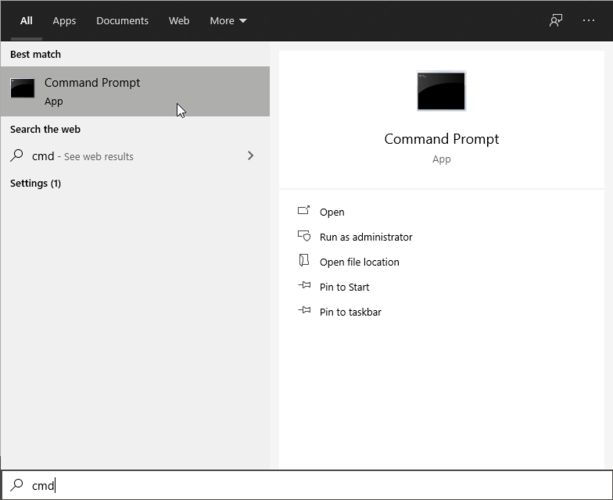
- Giriş Güç kalkanı komutunu girin ve Enter'a basın:
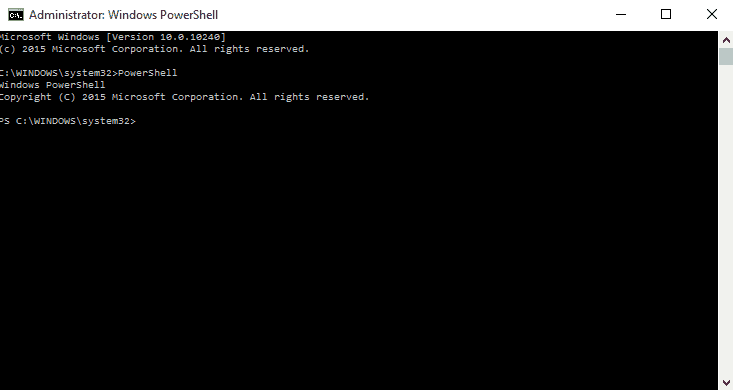
- Bundan sonra, bu komutu girin ve tuşuna basın. Giriş:
-
get-appxpackage *microsoft.office.onenote* | kaldır-appxpackage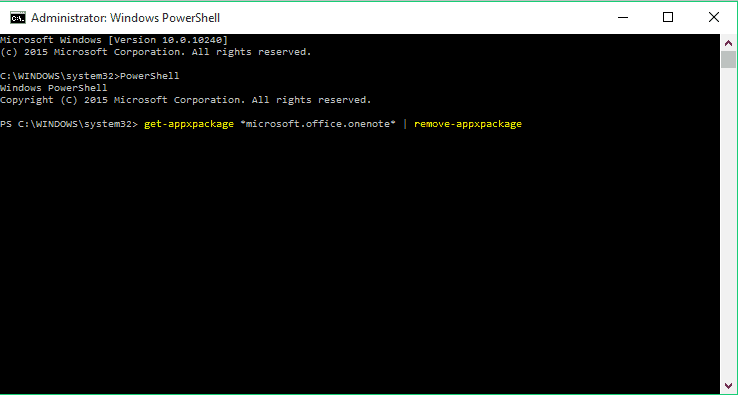
-
- Bundan sonra, bir komut daha girin ve tuşuna basın. Giriş:
remove-appxprovisionedpackage –Çevrimiçi –PackageName Microsoft. Ofis. OneNote_2014.919.2035.737_neutral_~_8wekyb3d8bbwe
- Bilgisayarı yeniden başlatın
Yukarıdaki adımları gerçekleştirdikten sonra OneNote'unuzu yeniden açmayı deneyin. Şimdi, her şey tekrar iyi çalışmalı. Bu adımlar sorununuza yardımcı olmadıysa sonraki çözümlere geçin.
2. Microsoft Office'i yeniden yükleyin

PowerShell çözümü sorunu çözmediyse, Microsoft Office paketinin tamamını yeniden yüklemeyi deneyebilirsiniz.
Sisteminizi Windows 10'a yükseltmeden önce Office kullandıysanız, sistem yükseltilirken bir şeylerin ters gitme olasılığı vardır.
Bu nedenle, Programlar ve Özellikler'e ulaşın, tüm Office'i kaldırın ve ardından onu indirin veya yükleme diskinden yeniden yükleyin.
Microsoft Office'i çok güvenli olmayan bir web sitesinden indirdiyseniz, bir sorununuz olabilir. Onları resmi kaynaklardan alın:
- Microsoft Office 365'i yeniden yükleyin
- Öğrenciler için Microsoft Office'i yeniden yükleyin
OneNote parolanızı mı unuttunuz? Sorun değil, nasıl kurtaracağınızı hızlı kılavuzumuzdan öğrenin!
3. settings.dat dosyasını silin
- Basın Windows Tuşu + R ve girin %localappdata%.
- Şimdi basın Giriş veya Tamam'ı tıklayın.
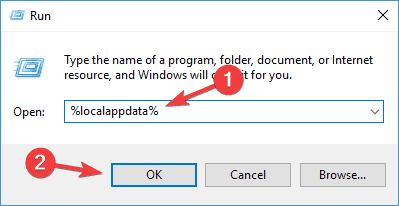
- Şimdi şuraya gidin: Paketler\Microsoft. Ofis. OneNote_8wekyb3d8bbweAyarlar dizin ve sil ayarlar.dat dosya.
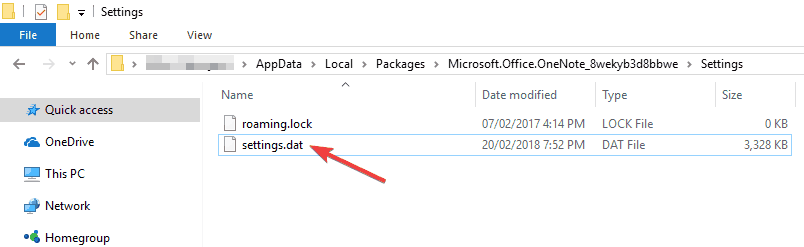
OneNote sorunlarınız varsa, sorun settings.dat dosyasıyla ilgili olabilir. Bu, OneNote için bir ayar dosyasıdır ve bu dosya bozulursa OneNote'u düzgün şekilde başlatamazsınız.
Sorunu çözmek için settings.dat dosyasını silmeniz ve OneNote'u yeniden başlatmanız önerilir. Bunu yaptıktan sonra OneNote'u yeniden başlatmayı deneyin ve sorunun devam edip etmediğini kontrol edin.
4. Farklı bir sayfaya geç
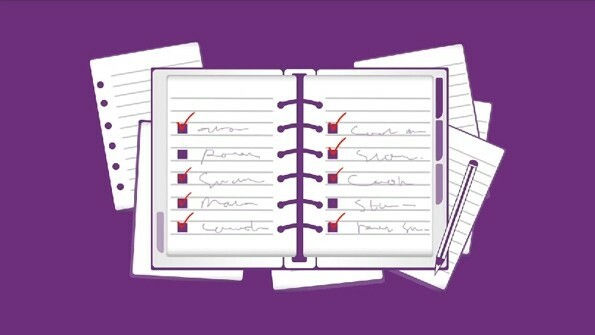
Birkaç kullanıcı OneNote ile eşitleme sorunları bildirdi. Onlara göre, belge değişiklikleri cihazlar arasında senkronize edilmiyor.
Belgelerinize farklı bir cihazdan erişemeyeceğiniz için bu büyük bir sorun olabilir. Ancak, kullanıcılar bu sorunda size yardımcı olabilecek yararlı bir geçici çözüm bulmuşlardır.
Kullanıcılara göre, belgenizi düzenlemeyi bitirdikten sonra OneNote'ta farklı bir sayfaya geçin. Bunu yaparak, OneNote'u değişikliklerinizi eşitlemeye zorlarsınız.
Varsayılan olarak OneNote, değişiklikleri yaptığınız anda eşitlemelidir, ancak bu gerçekleşmezse, bu geçici çözümü denediğinizden emin olun.
Olası hataları keşfetmek için bir Sistem Taraması çalıştırın

Restoro'yu indirin
PC Onarım Aracı

Tıklayın Taramayı Başlat Windows sorunlarını bulmak için.

Tıklayın Hepsini tamir et Patentli Teknolojilerle ilgili sorunları çözmek için.
Güvenlik sorunlarına ve yavaşlamalara neden olan hataları bulmak için Restoro Repair Tool ile bir PC Taraması çalıştırın. Tarama tamamlandıktan sonra onarım işlemi, hasarlı dosyaları yeni Windows dosyaları ve bileşenleriyle değiştirir.
Bu kalıcı bir çözüm değildir, ancak en azından bu geçici çözümü kullanarak belgelerinizi eşitleyebilmelisiniz.
5. + düğmesini tıklayın
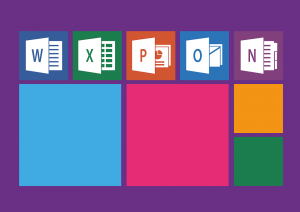
Birkaç kullanıcı OneNote'un eşitleme yapamadığını bildirdi. Kullanıcılara göre, defterlerinin yüklenmesini beklemek zorunda kalıyorlar. Notlarınıza hiç erişemeyeceğiniz için bu büyük bir sorun olabilir.
Ancak, kullanıcılar bu sorunu çözmenin bir yolunu buldu. Sorunu çözmek için, not defterleriniz yüklenirken + sekmesini tıklamanız yeterlidir. Bu, hesabınızda oturum açmanıza izin verecektir.
Bunu yaptıktan sonra yükleme bitmeli ve notlarınıza tekrar erişebileceksiniz. Bu garip bir hata gibi görünüyor, ancak bu çözümü kullanarak düzeltebilmelisiniz.
6. OneNote önbelleğini sil
- Basın Windows Tuşu + R açmak için Çalıştırmak diyalog.
- şimdi girin OneNote / güvenli önyükleme.
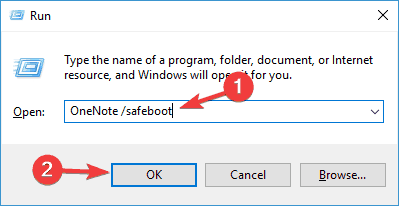
- Bunu yaptıktan sonra seçin Önbelleği sil ve Ayarları sil.
OneNote sorunlarınız varsa, OneNote önbelleğini kaldırarak bunları düzeltebilirsiniz. Önbelleği ve ayarları sildikten sonra, OneNote'u sorunsuz bir şekilde başlatabilmeniz gerekir.
OneNote'tan bazı dosyaları sildiyseniz, daha sonra bunlara hala ihtiyacınız olduğunu keşfedin, panik yapmayın! Bu hızlı çözümleri kontrol edin ve silinen dosyaları kurtarın.
7. Yeni bir kullanıcı hesabı oluşturun
- Basın Windows Tuşu + Ben Ayarlar uygulamasını açmak için
- Ne zaman Ayarlar uygulaması açılır, git Hesaplar Bölüm.

- Sol bölmede, Aile ve diğer insanlar.
- Sağ bölmede, Bu bilgisayara başka birini ekle.
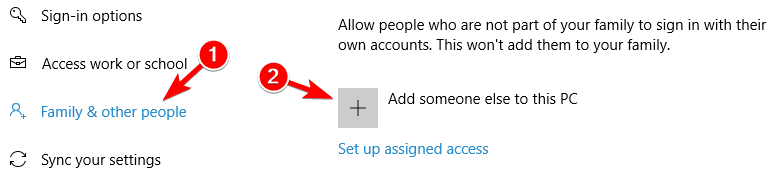
- Seç Bu kişinin oturum açma bilgilerine sahip değilim.
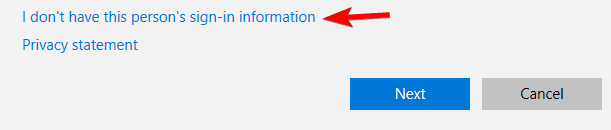
- şimdi seç Kullanıcı ekleme Microsoft hesabı.
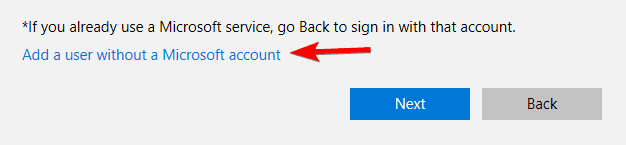
- İstediğiniz kullanıcı adını girin ve tıklayın. Sonraki.
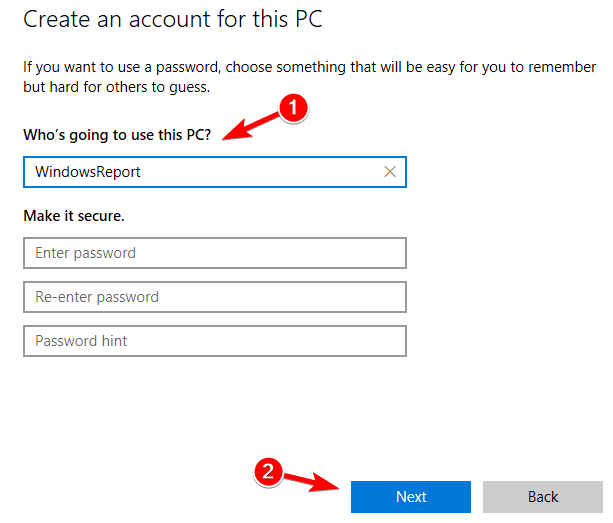
OneNote sorunlarınız varsa, yalnızca yeni bir kullanıcı hesabı oluşturarak sorunu çözebilirsiniz.
OneNote, Windows 10'da kullanıcı hesabınızla yakından ilişkili yerleşik bir uygulamadır ve kullanıcı hesabınız bozulursa artık OneNote'a erişemezsiniz.
Ancak, yeni bir kullanıcı hesabı oluşturarak kullanıcı hesabınızın sorun olup olmadığını kolayca kontrol edebilirsiniz. Yeni bir kullanıcı hesabı oluşturduktan sonra bu hesaba geçin ve sorunun devam edip etmediğini kontrol edin.
Değilse, eski kullanıcı hesabınızın bozuk olduğu anlamına gelir. Bozuk bir hesabı onaramazsınız, ancak tüm kişisel dosyalarınızı bozuk hesaptan yeni hesabınıza taşıyabilirsiniz.
8. OneNote uygulamasını sıfırlayın
- Ayarlar uygulamasını açın ve Uygulamalar Bölüm.

- Yüklü uygulamaların listesi görünecektir.
- Listeden OneNote'u seçin ve Gelişmiş seçenekler.
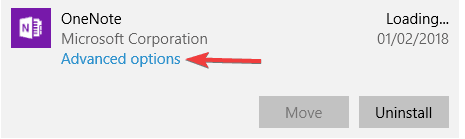
- Şimdi tıklayın Sıfırla buton.
- Bir onay iletişim kutusu görünecektir. Tıkla Sıfırla onaylamak için tekrar düğmesine basın.
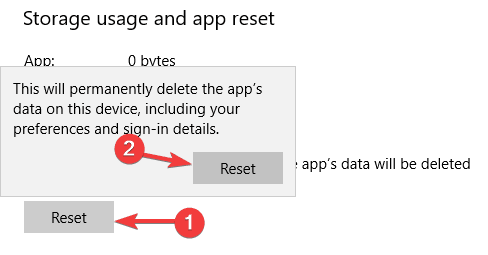
PC'nizde OneNote sorunları yaşıyorsanız, uygulamanızı varsayılana sıfırlayarak bu sorunu çözebilirsiniz.
9. Eksik güncellemeleri yükleyin
- Ayarlar uygulamasını açın ve Güncelleme ve güvenlik bölümü
 .
. - Şimdi tıklayın Güncellemeleri kontrol et sağ bölmedeki düğmesine basın.

OneNote sorunları, eksik güncellemelerden kaynaklanıyor olabilir. Windows 10 sağlam bir işletim sistemidir, ancak bazen bazı hatalar görünebilir ve OneNote yerleşik bir uygulama olduğundan bu sorunlar onu etkileyebilir.
Windows'unuzu güncel tutmanız önerilir. Varsayılan olarak, Windows 10 eksik güncellemeleri otomatik olarak yükler, ancak bazen belirli hatalar veya hatalar nedeniyle önemli bir güncellemeyi kaçırabilirsiniz.
Herhangi bir güncelleme varsa, Windows bunları arka planda indirecek ve bilgisayarınızı yeniden başlattığınızda yükleyecektir. Bilgisayarınız zaten güncelse, başka bir çözüm denemek isteyebilirsiniz.
Bu adımları izleyerek, Windows 10'da meydana gelebilecek en yaygın OneNote sorunlarının tümünü çözebilmelisiniz.
Herhangi bir yorumunuz varsa, aşağıdaki yorum bölümüne ulaşın, tüm belirsizlikleri gidermeye çalışacağız.
 Hala sorun mu yaşıyorsunuz?Bunları bu araçla düzeltin:
Hala sorun mu yaşıyorsunuz?Bunları bu araçla düzeltin:
- Bu PC Onarım Aracını İndirin TrustPilot.com'da Harika olarak derecelendirildi (indirme bu sayfada başlar).
- Tıklayın Taramayı Başlat PC sorunlarına neden olabilecek Windows sorunlarını bulmak için.
- Tıklayın Hepsini tamir et Patentli Teknolojilerle ilgili sorunları çözmek için (Okuyucularımıza Özel İndirim).
Restoro tarafından indirildi 0 okuyucular bu ay
Sıkça Sorulan Sorular
Bunu Geçmiş sekmesinde bulabilirsiniz. Bir dosyayı kurtarmak istiyorsanız, silinen OneNote dosyalarının nasıl kurtarılacağına ilişkin kılavuz.
Nedene bağlı olarak bu sorunun birden fazla çözümü vardır. bizimkileri takip edebilirsiniz Windows 10'da sık karşılaşılan OneNote sorunlarının nasıl çözüleceğine ilişkin kılavuz, çökmeler gibi.
Sorunuza net bir cevap almak için, şuraya bir göz atın: OneNote oturum açma sorunlarınız varsa ne yapacağınıza ilişkin kılavuz.